Terjemahan disediakan oleh mesin penerjemah. Jika konten terjemahan yang diberikan bertentangan dengan versi bahasa Inggris aslinya, utamakan versi bahasa Inggris.
Pengaturan dan konfigurasi host pekerja
Host pekerja mengacu pada mesin host yang menjalankan pekerja Deadline Cloud. Bagian ini menjelaskan cara mengatur host pekerja dan mengonfigurasinya untuk kebutuhan spesifik Anda. Setiap host pekerja menjalankan program yang disebut agen pekerja. Agen pekerja bertanggung jawab untuk:
-
Mengelola siklus hidup pekerja.
-
Sinkronisasi pekerjaan yang ditugaskan, kemajuan dan hasilnya.
-
Memantau pekerjaan yang sedang berjalan.
-
Meneruskan log ke tujuan yang dikonfigurasi.
Kami menyarankan Anda menggunakan agen pekerja Deadline Cloud yang disediakan. Agen pekerja adalah open source dan kami mendorong permintaan fitur, tetapi Anda juga dapat mengembangkan dan menyesuaikan agar sesuai dengan kebutuhan Anda.
Untuk menyelesaikan tugas di bagian berikut, Anda memerlukan yang berikut:
Membuat dan mengkonfigurasi lingkungan virtual Python
Anda dapat membuat lingkungan virtual Python Linux jika Anda telah menginstal Python 3.9 atau lebih besar dan menempatkannya di lingkungan Anda. PATH
catatan
PadaWindows, file agen harus diinstal ke direktori paket situs global Python. Lingkungan virtual Python saat ini tidak didukung.
Untuk membuat dan mengaktifkan lingkungan virtual Python
-
Buka terminal sebagai
rootpengguna (atau gunakansudo/su). -
Buat dan aktifkan lingkungan virtual Python.
python3 -m venv /opt/deadline/workersource /opt/deadline/worker/bin/activatepip install --upgrade pip
Instal Deadline Agen pekerja Cloud
Setelah menyiapkan Python dan membuat lingkungan virtualLinux, instal paket Python agen pekerja Deadline Cloud.
Untuk menginstal paket Python agen pekerja
Ketika host Windows pekerja Anda memerlukan nama jalur panjang (lebih dari 250 karakter), Anda harus mengaktifkan nama jalur panjang sebagai berikut:
-
Pastikan bahwa kunci registri jalur panjang diaktifkan. Untuk informasi selengkapnya, lihat Setelan registri untuk mengaktifkan jalur log
di situs web Microsoft. -
Instal Windows SDK untuk Aplikasi Desktop C++ x86. Untuk informasi selengkapnya, lihat WindowsSDK
di Pusat Windows Pengembang. -
Buka lokasi instalasi Python di lingkungan Anda tempat agen pekerja diinstal. Nilai default-nya
C:\Program Files\Python311. Ada file yang dapat dieksekusi bernama.pythonservice.exe -
Buat file baru yang disebut
pythonservice.exe.manifestdi lokasi yang sama. Tambahkan yang berikut ini:<?xml version="1.0" encoding="UTF-8" standalone="yes"?> <assembly xmlns="urn:schemas-microsoft-com:asm.v1" manifestVersion="1.0"> <assemblyIdentity type="win32" name="pythonservice" processorArchitecture="x86" version="1.0.0.0"/> <application xmlns="urn:schemas-microsoft-com:asm.v3"> <windowsSettings> <longPathAware xmlns="http://schemas.microsoft.com/SMI/2016/WindowsSettings">true</longPathAware> </windowsSettings> </application> </assembly> -
Buka prompt perintah dan jalankan perintah berikut di lokasi file manifes yang Anda buat:
"C:\Program Files (x86)\Windows Kits\10\bin\10.0.26100.0\x86\mt.exe" -manifest pythonservice.exe.manifest -outputresource:pythonservice.exe;#1Anda akan melihat output yang serupa dengan yang berikut:
Microsoft (R) Manifest Tool Copyright (c) Microsoft Corporation. All rights reserved.
Pekerja sekarang dapat mengakses jalur panjang. Untuk membersihkan, hapus pythonservice.exe.manifest file dan hapus instalan SDK.
Konfigurasikan agen pekerja Cloud Deadline
Anda dapat mengonfigurasi pengaturan agen pekerja Deadline Cloud dengan tiga cara. Kami menyarankan Anda menggunakan pengaturan sistem operasi dengan menjalankan install-deadline-worker alat.
Agen pekerja tidak mendukung berjalan sebagai pengguna domain di Windows. Untuk menjalankan pekerjaan sebagai pengguna domain, Anda dapat menentukan akun pengguna domain saat mengonfigurasi pengguna antrian untuk menjalankan pekerjaan. Untuk informasi selengkapnya, lihat langkah 7 dalam antrian Deadline Cloud di Panduan Pengguna Cloud AWS Deadline.
Argumen baris perintah - Anda dapat menentukan argumen saat menjalankan agen pekerja Deadline Cloud dari baris perintah. Beberapa pengaturan konfigurasi tidak tersedia melalui argumen baris perintah. Untuk melihat semua argumen baris perintah yang tersedia, masukkandeadline-worker-agent --help.
Variabel lingkungan — Anda dapat mengonfigurasi agen pekerja Deadline Cloud dengan menyetel variabel lingkungan yang dimulai denganDEADLINE_WORKER_. Misalnya, untuk melihat semua argumen baris perintah yang tersedia, Anda dapat menggunakan export DEADLINE_WORKER_VERBOSE=true untuk mengatur output agen pekerja ke verbose. Untuk contoh dan informasi lebih lanjut, lihat /etc/amazon/deadline/worker.toml.example di Linux atau C:\ProgramData\Amazon\Deadline\Config\worker.toml.example diWindows.
File konfigurasi — Ketika Anda menginstal agen pekerja, itu membuat file konfigurasi yang terletak di /etc/amazon/deadline/worker.toml on Linux atau C:\ProgramData\Amazon\Deadline\Config\worker.toml onWindows. Agen pekerja memuat file konfigurasi ini saat dimulai. Anda dapat menggunakan contoh file konfigurasi (/etc/amazon/deadline/worker.toml.exampleaktif Linux atau C:\ProgramData\Amazon\Deadline\Config\worker.toml.example aktifWindows) untuk menyesuaikan file konfigurasi agen pekerja default untuk kebutuhan spesifik Anda.
Terakhir, kami sarankan Anda mengaktifkan auto shutdown untuk agen pekerja setelah perangkat lunak Anda digunakan dan berfungsi seperti yang diharapkan. Hal ini memungkinkan armada pekerja untuk meningkatkan skala ketika diperlukan dan untuk menutup ketika pekerjaan selesai. Penskalaan otomatis membantu memastikan Anda hanya menggunakan sumber daya yang dibutuhkan. Untuk mengaktifkan instance yang dimulai oleh grup penskalaan otomatis untuk dimatikan, Anda harus menambahkan shutdown_on_stop=true ke file worker.toml konfigurasi.
Untuk mengaktifkan auto shutdown
Sebagai root pengguna:
-
Instal agen pekerja dengan parameter
--allow-shutdown.
Buat pengguna dan grup pekerjaan
Bagian ini menjelaskan hubungan pengguna dan grup yang diperlukan antara pengguna agen dan yang jobRunAsUser ditentukan pada antrian Anda.
Agen pekerja Deadline Cloud harus dijalankan sebagai pengguna khusus agen khusus di host. Anda harus mengonfigurasi jobRunAsUser properti antrian Deadline Cloud sehingga pekerja akan menjalankan pekerjaan antrian sebagai pengguna dan grup sistem operasi tertentu. Ini berarti Anda dapat mengontrol izin sistem file bersama yang dimiliki pekerjaan Anda. Ini juga menyediakan sebagai batas keamanan penting antara pekerjaan Anda dan pengguna agen pekerja.
Linuxpengguna pekerjaan dan grup
Untuk mengatur pengguna agen pekerja lokal danjobRunAsUser, pastikan Anda memenuhi persyaratan berikut. Jika Anda menggunakan Linux Pluggable Authentication Module (PAM) seperti Active Directory atau LDAP, prosedur Anda mungkin berbeda.
Pengguna agen pekerja dan jobRunAsUser grup bersama disetel saat Anda menginstal agen pekerja. Defaultnya adalah deadline-worker-agent dandeadline-job-users, tetapi Anda dapat mengubahnya saat menginstal agen pekerja.
install-deadline-worker \ --userAGENT_USER_NAME\ --groupJOB_USERS_GROUP
Perintah harus dijalankan sebagai pengguna root.
-
Masing-masing
jobRunAsUserharus memiliki kelompok utama yang cocok. Membuat pengguna denganadduserperintah biasanya membuat grup utama yang cocok.adduser -r -mjobRunAsUser -
Kelompok utama
jobRunAsUseradalah kelompok sekunder untuk pengguna agen pekerja. Grup bersama memungkinkan agen pekerja untuk membuat file tersedia untuk pekerjaan saat sedang berjalan.usermod -a -GjobRunAsUserdeadline-worker-agent -
jobRunAsUserHarus menjadi anggota kelompok kerja bersama.usermod -a -Gdeadline-job-usersjobRunAsUser -
Tidak
jobRunAsUserboleh termasuk dalam kelompok utama pengguna agen pekerja. File sensitif yang ditulis oleh agen pekerja dimiliki oleh kelompok utama agen. Jika ajobRunAsUseradalah bagian dari grup ini, file agen pekerja dapat diakses oleh pekerjaan yang berjalan pada pekerja. -
Default Wilayah AWS harus sesuai dengan Wilayah peternakan tempat pekerja tersebut berada. Ini harus diterapkan ke semua
jobRunAsUserakun pada pekerja.sudo -ujobRunAsUseraws configure set default.regionaws-region -
Pengguna agen pekerja harus dapat menjalankan
sudoperintah sebagaijobRunAsUser. Jalankan perintah berikut untuk membuka editor untuk membuat aturan sudoers baru:visudo -f /etc/sudoers.d/deadline-worker-job-userTambahkan yang berikut ini ke file:
# Allows the Deadline Cloud worker agent OS user to run commands # as the queue OS user without requiring a password. deadline-worker-agent ALL=(jobRunAsUser) NOPASSWD:ALL
Diagram berikut menggambarkan hubungan antara pengguna agen dan jobRunAsUser pengguna dan grup untuk antrian yang terkait dengan armada.
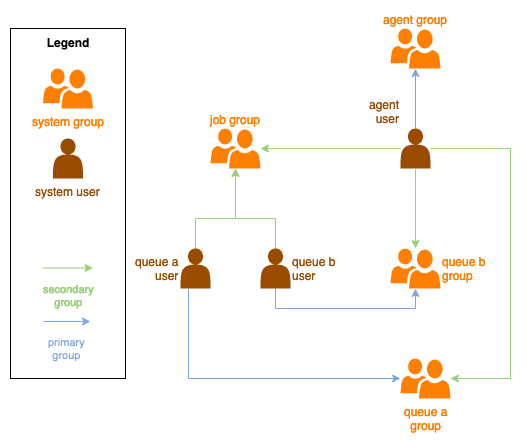
Windowspengguna
Untuk menggunakan Windows pengguna sebagaijobRunAsUser, itu harus memenuhi persyaratan berikut:
-
Semua
jobRunAsUserpengguna antrian harus ada. -
Kata sandi mereka harus sesuai dengan nilai rahasia yang ditentukan dalam
JobRunAsUserbidang antrian mereka. Untuk petunjuknya, lihat langkah 7 dalam antrian Deadline Cloud di Panduan Pengguna Cloud AWS Deadline. -
Agen-pengguna harus dapat masuk sebagai pengguna tersebut.